Come Aggiornare Windows 10 Home a Windows 10 Pro
Aggiornato il 07/03/2025 • Archiviato in: Problemi di sistema di Windows • Soluzioni comprovate
Qual è il modo più semplice per aggiornare Windows 10 da Home a Pro? Come aggiornare Windows 10 Home a Pro gratuitamente? Di seguito ti mostreremo il modo migliore per aggiornare Windows 10 Home all'edizione Pro.
Windows 10 Home vs Pro Edition
Windows 10 è l'ultimo sistema operativo offerto da Microsoft per alimentare dispositivi come computer, tablet, smartphone e altri dispositivi dell'Internet of Things (IoT). È disponibile in due versioni: Windows 10 Home e Windows 10 Pro.
Windows 10 Home è una variante di base con caratteristiche chiave per aspetto e funzionamento: un menu Start lucido, una versione più completa di Cortana (precedentemente esclusiva di Windows Phone), Virtual Desktop e Task View per una visualizzazione del desktop più organizzata, Risparmio batteria per una migliore efficienza energetica e il supporto del microchip TPM per una maggiore sicurezza.
Tutte le funzionalità di Home sono racchiuse in Windows 10 Pro insieme a molte funzionalità avanzate in materia di privacy, connettività e funzionalità aziendali. Una caratteristica notevole è Hyper-V che consente all'utente di testare il software emulando altri sistemi operativi. Oltre a questo, la versione Pro ha anche Domain Join che consente l'accesso remoto al gruppo di domini di lavoro. Altre funzioni aggiuntive che rafforzano l'amministrazione e la sicurezza del lavoro sono Gestione Criteri di Gruppo e Bitlocker.
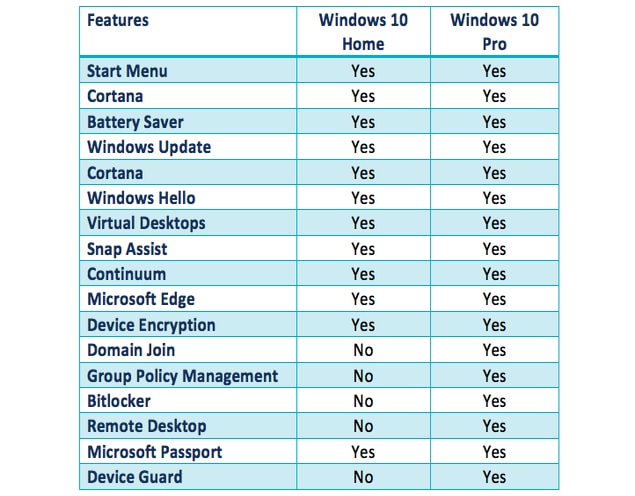
Se hai la versione Home e stai pensando di passare a Pro, assicurati di avere un backup dei tuoi file e dati. Puoi seguire la regola 3-2-1 fai 3 copie del tuo backup, archiviale in 2 tipi di supporti di memorizzazione e salva 1 copia fuori sede.
Parte 1. Come Aggiornare Windows 10 Home a Pro con Product Key
Se hai ottenuto la tua copia di Microsoft Windows 10 Pro altrove con uno sconto del prezzo originale (99,99$), potresti semplicemente ottenere una chiave di licenza (anche Product Key) per attivare il software.
Passaggio 1. Assicurati che il tuo computer sia aggiornato.
Passaggio 2. Sul desktop seleziona Start (logo della finestra), quindi seleziona Impostazioni (icona a forma di ruota dentata). In alternativa, puoi cliccare su Windows + I sulla tastiera.
Passaggio 3. Scegli Aggiornamento e Sicurezza e seleziona Attivazione nel menu a sinistra.
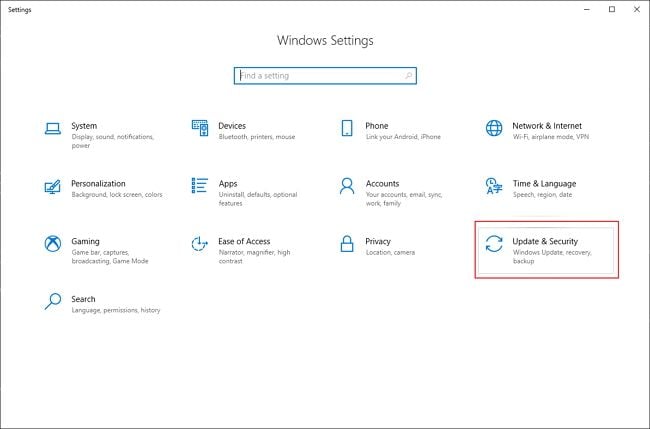
Passaggio 4. Seleziona Modifica codice prodotto trovato in Attivazione
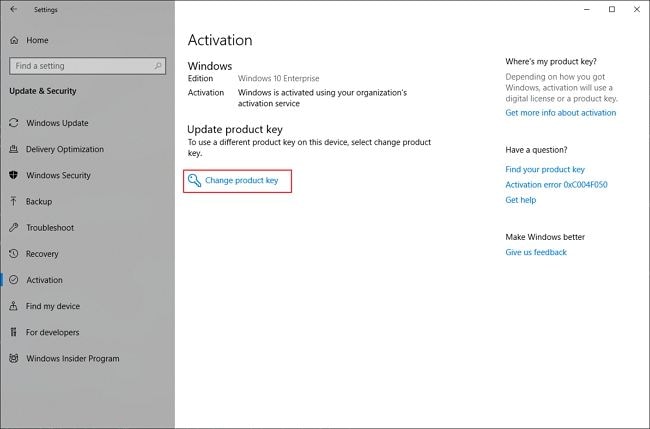
Passaggio 5. Digitare la chiave di licenza del prodotto a 25 cifre nella finestra di dialogo e premi Avanti.
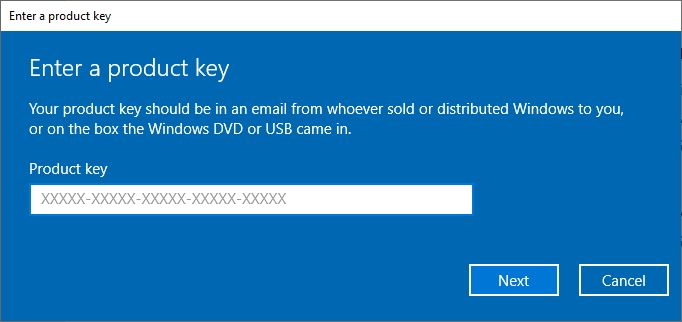
Passaggio 6. Una volta inserita la chiave corretta, l'aggiornamento verrà avviato e al termine verrà visualizzato un messaggio.
Parte 2. Come Aggiornare Windows 10 Home a Pro senza Attivazione
Passaggio 1. Apri "Impostazioni" > "Aggiornamento e Sicurezza" e clicca su "Attivazione" nel riquadro di sinistra.
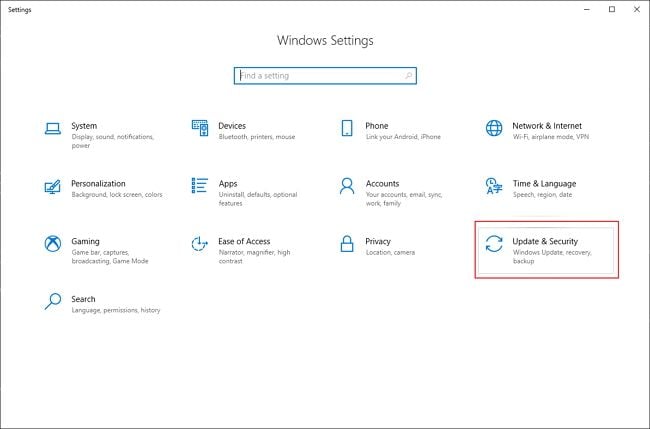
Passaggio 2. Seleziona Attivazione nella scheda a sinistra e scegli Vai allo Store.
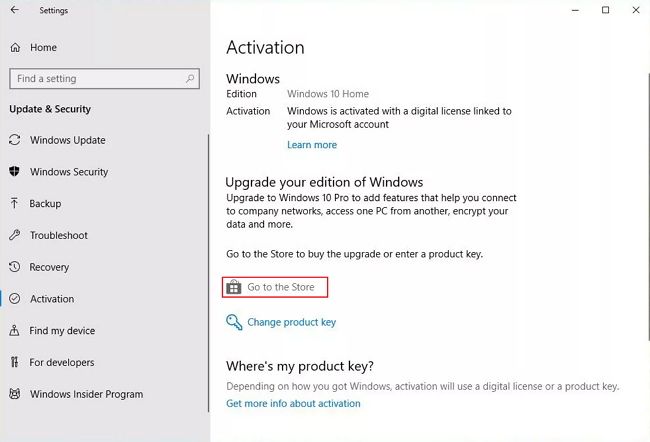
Passaggio 3. Apparirà una nuova finestra pop-up di Microsoft Store, con il pulsante Acquista. Cliccaci sopra, accedi al tuo account Microsoft e digita i dettagli di pagamento.
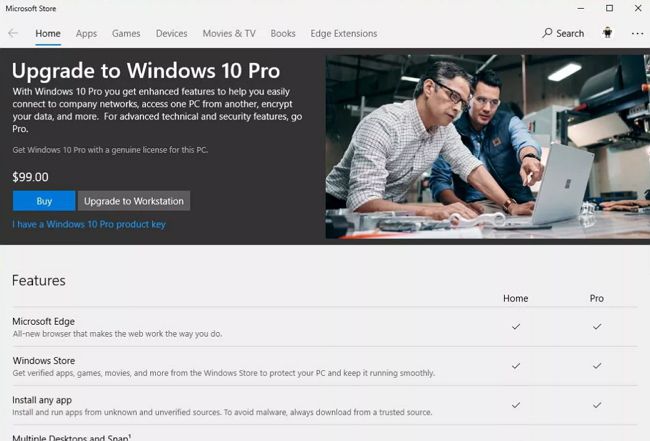
Attendi il completamento del processo e riavvia il PC, a questo punto otterrai l'edizione di Windows 10 Pro aggiornata.
Parte 3. Come Aggiornare Windows 10 Home a Pro Gratis
Se disponi della versione Pro precedente di Windows (Windows 7/8/8.1) o se disponi dei codici Product Key per versioni Pro precedenti, potrai aggiornare Windows tramite l'assistente di aggiornamento di Windows 10 Ciò significa che verrà conservata l'edizione che utilizzi per il tuo PC, in questo caso Pro.
AGGIORNAMENTO MANUALE A PRO:
Passaggio 1. Apri Windows Store e accedi al tuo account Microsoft.
Passaggio 2. Sul pulsante Opzioni, scegli Download e Aggiornamenti.
Passaggio 3. Scegli Ottieni Aggiornamenti e attendi che termini il processo di aggiornamento.

Passaggio 4. Nell'elenco degli aggiornamenti disponibili, cerca Windows 10 e premi Invio.
Passaggio 5. Apparirà una finestra di dialogo che chiede "Hai salvato tutti i tuoi file". Clicca su "Sì, andiamo".
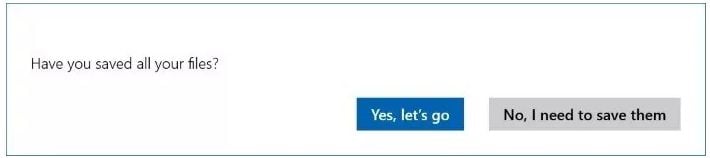
Passaggio 6. Riavvia il computer una volta visualizzato il messaggio di completamento al 100%.
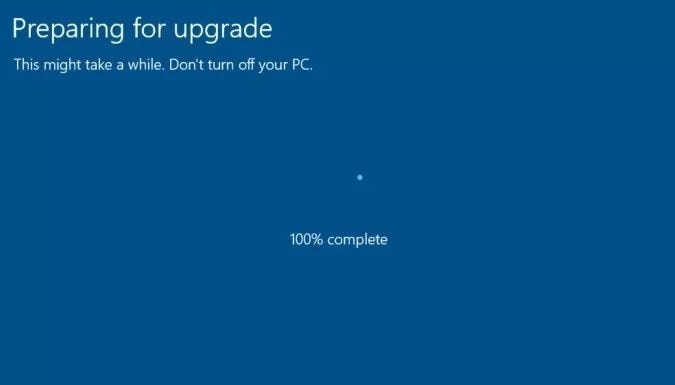
Passaggio 7. Per verificare se l'installazione è andata a buon fine clicca Windows + I sulla tastiera per aprire il menu Impostazioni. Scegli Aggiornamento e Sicurezza e clicca su Attivazione.
Windows 10 Pro è ricco di funzionalità utili, soprattutto se hai bisogno di funzioni complete per la tua azienda e una maggiore sicurezza per i tuoi dati. Ha più funzioni rispetto alla versione Home e vale sicuramente il suo prezzo. Segui i passaggi riportati sopra per aggiornare Windows 10 Home a Pro e sarà tutto facile!
Problemi Comuni Riscontrati Durante l'Aggiornamento
A volte, durante l'aggiornamento di Windows possono verificarsi problemi che influenzano o interrompono il processo di aggiornamento e possono anche portare alla perdita di dati, come
-
Spazio insufficiente per installare Windows 10 Pro
Se vuoi installare Windows 10 Pro, ti consigliamo di lasciare almeno 20 GB di spazio libero sul disco rigido per consentire il download e l'installazione di Windows. Se vuoi controllare quanto spazio è rimasto sul tuo sistema, apri Risorse del Computer e clicca con tasto destro su ciascuna unità. Seleziona "Proprietà" e controlla lo spazio di archiviazione.
-
Il tuo vecchio software non è compatibile con Windows 10 Pro
L'aggiornamento a Windows 10 Pro può causare problemi di compatibilità con il vecchio software. Ciò potrebbe interrompere alcune applicazioni o possono smettere di funzionare. Potrebbe essere necessario eliminare e reinstallare il software per continuare a utilizzare l'ultima versione di Windows 10 Pro.
-
Riavvii scomodi dell'aggiornamento del software
A volte, i riavvii casuali nei momenti più inappropriati possono interferire con i regolari aggiornamenti automatici di Windows 10. Potresti quindi voler impedire tali riavvii. Per farlo, vai alle impostazioni del tuo sistema. Clicca su Aggiornamento e Sicurezza e apri Windows Update. Ora clicca su "Opzioni Avanzate" e seleziona "Notifica per Pianificare il Riavvio". Ora puoi avviare il riavvio senza interrompere la tua attività.
-
Il tuo PC non è abbastanza potente per supportare Windows 10 Pro
Esistono alcuni requisiti di sistema per aggiornare ed eseguire correttamente Windows 10 Pro. Tali requisiti sono relativamente bassi. Comprendono:
- 2 GB di RAM per 64 bit
- 1 GB di RAM per 32 bit
- Processore da 1GHz o più
- Almeno 16 GB di spazio su disco rigido
- Un account Microsoft e accesso a Internet
- Dispositivo grafico Microsoft DirectX 9
FAQ:
Quanto tempo ci vuole per aggiornare Windows?
Il tempo necessario per aggiornare Windows 10 Pro varia notevolmente da sistema a sistema. Dipende anche da quanto è stabile la tua connessione Internet e da quanto è veloce, dalle impostazioni di rete e dalla dimensione di aggiornamento del file.
Quanto costa l'aggiornamento a Windows 10 pro?
Costa 99$ per un aggiornamento una tantum a Windows 10 pro tramite Microsoft Store. Puoi pagare con una carta di credito o di debito collegata al tuo account Microsoft.
Quali sono le funzionalità esclusive di Windows 10 Pro?
Windows 10 Pro dispone di tutte le funzionalità di Windows 10 Home e dispone di funzionalità aggiuntive destinate ai professionisti e agli ambienti aziendali. Questi includono Desktop Remoto, BitLocker, Active Directory, Windows Defender Device Guard e Hyper-V.
Vale la pena effettuare l'aggiornamento a Windows 10 pro da Windows 10 Home?
La maggior parte degli utenti potrebbe considerare Windows 10 Pro solo un pagamento in più. Ma le persone che devono gestire regolarmente una rete d'ufficio pensano che valga assolutamente la pena di aggiornare, e questi è altamente raccomandato per i professionisti dell'ufficio.
Altre Parole
Se stai cercando Windows 10 in grado di soddisfare le tue semplici esigenze o se lo stai utilizzando per te stesso, Windows 10 Home è più che sufficiente per effettuare le funzioni standard per l'uso quotidiano necessarie da un sistema operativo. Inoltre, la versione Pro è notevolmente più costosa di Windows 10 Home (199$ per Pro contro 119$ per Home) e l'aggiornamento dalla vecchia versione a Pro costa 99,99$. Cento dollari potrebbero essere visti come spese aggiuntive se vuoi utilizzare Windows 10 solo per il consumo personale.
Aggiorna il sistema del computer Windows 10 se non hai eseguito il backup di alcun file di dati sul tuo computer. Perderai tutti i file importanti.
Recupero Dati Gratis
- Software Recupero Dati +
- Software gratuiti
- App gratuite per Windows
- App gratuite per MacOS
- App gratuite per Linux
- Recupero da cellulare
- Recupero da Android
- Recupero partizione
- Recupero da SD card
- Recupero da ssd card
- Recupero foto
- Recupero immagine JPG






